

Av Nathan E. Malpass, Senast uppdaterad: July 4, 2025
Att förlora en PowerPoint En presentation kan vara en frustrerande upplevelse, särskilt när den innehåller timmar av arbete eller är planerad för ett viktigt möte. Oavsett om förlusten beror på en oavsiktlig radering, oväntad avstängning eller en skadad fil, är den goda nyheten att återställning ofta är möjlig. Den här artikeln utforskar flera effektiva metoder för att återställa PowerPoint-presentation filer. Låt oss ge oss själva den kunskap som krävs för att övervinna utmaningarna med dataförlust.
Metod 1: Kontrollera AutoRecover-filen manuelltMetod 2: Återställ tidigare versionerMetod 3: Kontrollera papperskorgen/papperskorgenMetod 4: Kontrollera tillfälliga filerMetod 5: Ett klick för att återställa data av FoneDogSammanfattning
Glömde du att spara din presentation innan du stängde PowerPoint? Få inte panik! Autoåterställning är en PowerPoint-funktion som försöker återställa filer automatiskt vid en krasch, strömavbrott eller annan oväntad programavstängning. Den gör detta genom att regelbundet spara en kopia av filen i bakgrunden.
Som standard sparar AutoRecover en återställningsfil var tionde minut. Om du stänger PowerPoint inom tio minuter kan du därför använda AutoRecover för att återställa PowerPoint-presentationen.
Så här kontrollerar du automatiskt återställningsfiler manuellt i Windows:
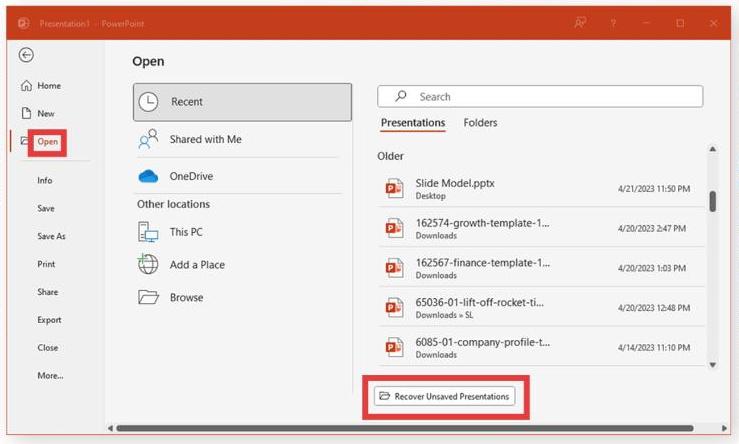
På Mac:
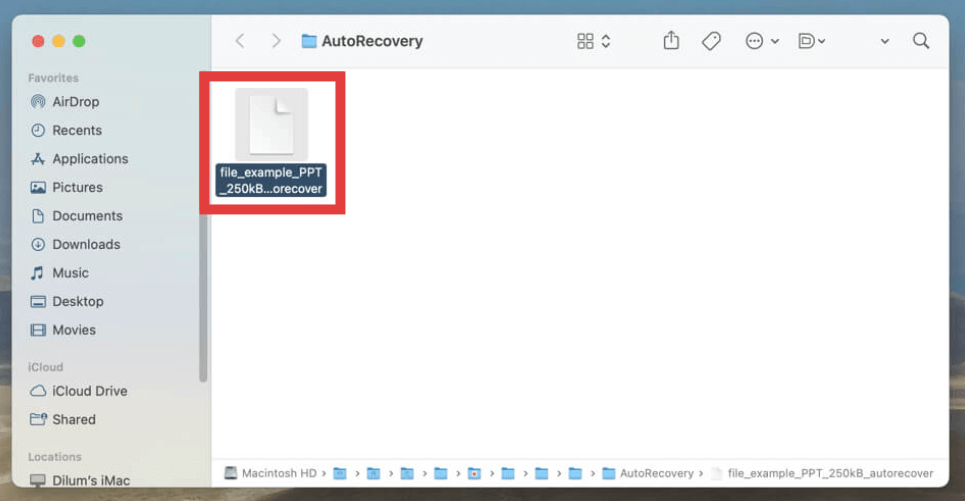
Hur återställer man PowerPoint-presentationer som man har raderat av misstag? Om du sparade PowerPoint-filen innan den förlorades, raderades eller skadades kan du eventuellt återställa en tidigare version. Så här gör du:
På Windows:
Den här funktionen fungerar bara om Filhistorik eller Systemåterställning var aktiverade innan filen förlorades.
På Mac:
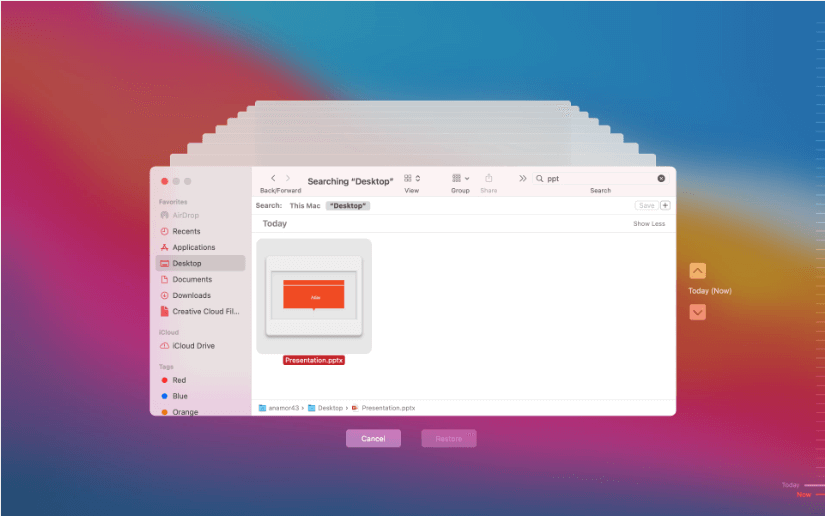
Den här metoden är särskilt användbar för att återställa tidigare utkast eller efter oavsiktliga redigeringar. Det är en bra påminnelse om att aktivera säkerhetskopieringsfunktioner i operativsystemet.
Har du råkat radera din presentation av misstag? Har du kontrollerat papperskorgen (Windows) eller papperskorgen (Mac)? Filer finns kvar i papperskorgen eller papperskorgen tills de töms, vilket ger dig en ny chans att återställa dem. Här är stegen för att återställa PowerPoint-presentationsfiler från papperskorgen eller papperskorgen:
På Windows:
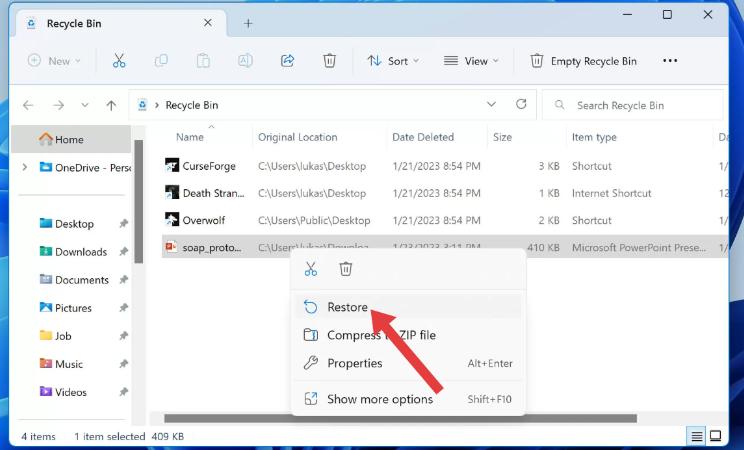
Relaterade artiklarHur återställer man raderade filer från papperskorgen efter att den är tömd?
På Mac:
Finns det något annat sätt att återställa PowerPoint-presentationer? Om filen inte finns i papperskorgen eller papperskorgen bör man leta efter temporära filer. Temporära filer skapas ofta när man redigerar presentationer och kan ibland innehålla osparat arbete. Följ dessa steg för att komma åt temporära mappar:
På Windows:
På Mac:
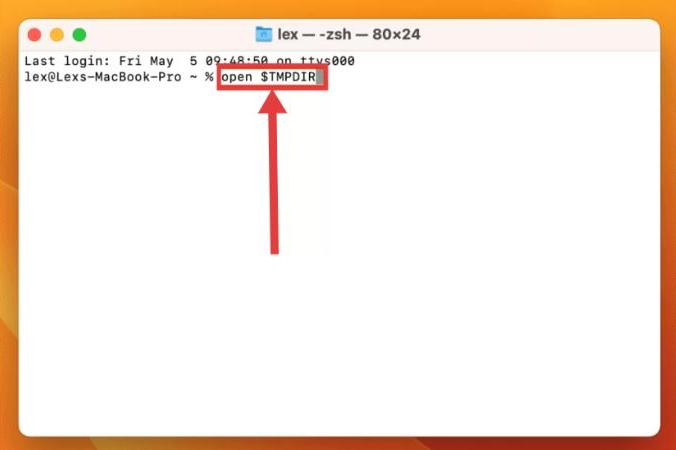
Även om den här metoden inte är garanterad, kan den vara förvånansvärt effektiv för att återställa arbete som förlorats efter oväntade programkrascher. Öppna och spara alltid alla återställda filer omedelbart under ett nytt namn för att säkerställa att de bevaras.
När andra metoder misslyckas – särskilt vid formaterade hårddiskar, permanenta raderingar eller korrupta filer – kan ett professionellt verktyg som FoneDog Data Recovery kan vara ditt bästa alternativ för att återställa PowerPoint-presentationer.
FoneDog Data Recovery är en professionell dataåterställningsprogramvara utvecklad av FoneDog Technology, utformad för att hjälpa användare att återställa förlorade, raderade eller oåtkomliga filer från olika typer av lagringsenheter. Den är tillgänglig för både Windows- och macOS-system och används ofta för att återställa filer såsom dokument, foton, videor, ljud och e-postmeddelanden.
Dataåterställning
Återställ raderade bilder, dokument, ljud och fler filer.
Få tillbaka raderad data från dator (inklusive papperskorgen) och hårddiskar.
Återställ förlustdata som orsakats av diskolycka, operativsystemförluster och andra orsaker.
Gratis nedladdning
Gratis nedladdning

Använd följande procedur för att återställa PowerPoint-presentationsfiler med FoneDog Data Recovery.

Förlust av PowerPoint-filer behöver inte betyda att man börjar om från början. Det finns många återställningsalternativ för att återställa PowerPoint-presentationsfiler. Genom att kombinera grundläggande återställningsmetoder med avancerad programvara som FoneDog Data Recovery kan du avsevärt öka dina chanser att återställa förlorade PowerPoint-presentationer, vilket sparar tid, ansträngning och sinnesro.
Lämna en kommentar
Kommentar
Dataåterställning
FoneDog Data Recovery återställer raderade foton, videor, ljud, e-postmeddelanden och mer från din Windows, Mac, hårddisk, minneskort, flash-enhet, etc.
Gratis nedladdning Gratis nedladdningHeta artiklar
/
INTRESSANTTRÅKIG
/
ENKELSVÅR
Tack! Här är dina val:
Utmärkt
Betyg: 4.7 / 5 (baserat på 99 betyg)